
Wie gibt man Speicher für iOS 9-Upgrade frei
18, September, 2015
Obwohl besetzt iOS 9 weiniger Platz als iOS 8, gibt es aber noch kaum genug Speicher auf dem Gerät oder ist das beziehungsweise voll, kann man die Version iOS 9 auf iPhone oder iPad nicht herunterladen. Lesen Sie die unten Tipps, geben Sie über 1.4 GB Raum auf Ihrem iOS-Devices frei.
Wenn Sie folgenden Tipps versuchen, können Sie auch iOS 10 und iOS 11 im Ihren iOS-Gerät richtig und reibungsfrei installieren. Jetzt hat Apple iOS 11 öffentlich und können Sie auch spezielle Seite für iOS 11 verweisen: Für iOS 11-Update Speicher vom iOS-Gerät freigeben >
1.Apps löschen
Zweifellos nehmen die App der große Teile Speicher vom iPhone oder iPad. Sie können die unerwünschte App löschen. Das Gerät zeigt Speicherbelegung an, kann man diese Anwendungen direkt auf dem iPhone/ iPad entfernen.
Bedienungseinleitung:
- Tippen auf „Einstellungen" > „Allgemein" > „Benutzung" > „Speicher verwalten", dann wählen Sie die App und tippen Sie auf die, stellt das Gerät die Informationen der App und die Taste „App löschen" dar.
- Sie können auch auf dem Homescreen löschen. Legen Sie den Finger auf die App, bis die wackelt, klicken sie „X“.
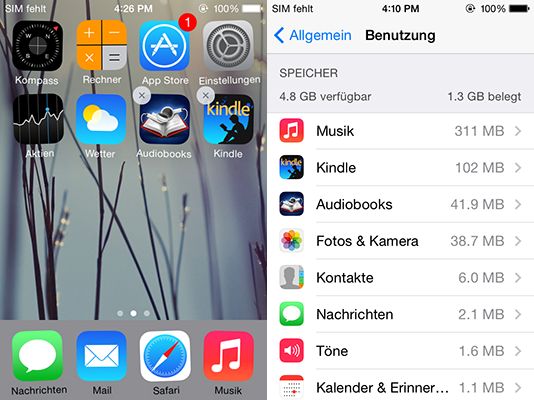
Apps löschen
2.Musik entfernen
Auf dem iPhone oder iPad ist die Musik der benötige Lieblingsbestandteil. Nichtsdestotrotz gibt es auf Ihrem Gerät zu viele Songs. Normalerweise können Sie sie einmal nicht ausspielen lassen. So entfernen Sie ein Teil von ihnen, grausam!
Bedienungseinleitung:
- Im Musik-App löschen Sie die Musik. Öffnen Sie „Musik" und wischen Sie auf dem Titel nach rechts und „löschen".
- Oder in der App „Einstellung" > „Allgemein" > „Benutzung" > „Speicher verwalten", dann tippen Sie „Musik“ und wischen Sie der Song und bestätigen „löschen".
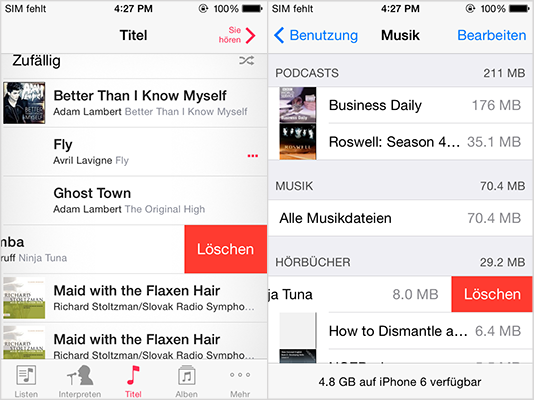
Musik entfernen
3.Dateien beseitigen
Neben diesen Dateien auf dem iPhone gibt es auch andere nicht benötige Dateien wie Mails und Kontakte. iTunes kann das Speicherlatzdarf und die Anzahl der Titel zeigen.
Bedienungseinleitung:
- Tippen Sie schritt für Schritt, „Einstellungen" > „Mail, Kontakte, Kalender" > „Account hinzufügen" > Erweitert > Dann klicken Sie auf „Entfernen".
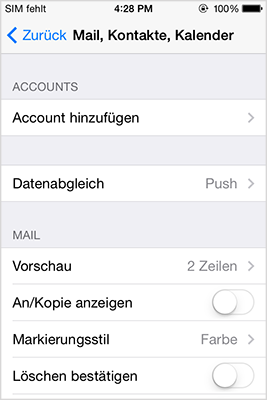
Dateien beseitigen
4.Andere Fotos Stream ablehnen
Sie können die Fotos mit anderen Ihr Fotostream teilen. Das ist ein bester Weg, die Bilder vom Ereignis, das Sie erlebt hat, mit Freunden und Familien teilen. Sollen Sie beachten, wenn Sie andere Fotostream teilnehmen, wird Ihr iOS-Gerät schnell voll.
Bedienungseinleitung:
- Mit iOS 8.3 scrollen Sie unter „Einstellungen" runter zu „Fotos & Kamera" und schließen Sie Foto Scharing.
5.Foto Stream ausschalten
Der Fotostream auf iPhone kann automatisch ihre letzten Bilder mit Ihrem anderen iOS-Gerät synchronisieren. So bedeutet das, dass die Bilder doppelt abgespeichert werden. Wenn Sie diese Fotos nicht teilen müssen, schalten Sie die Option aus.
Bedienungseinleitung:
- Gehen Sie zu „Einstellungen" > „Fotos & Kamera" > Schalten Sie „Mein Fotostream" aus.
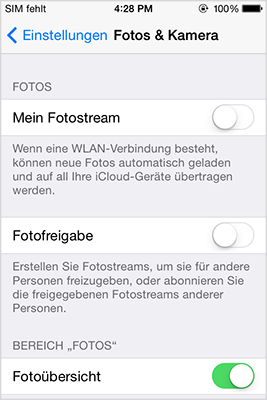
Foto Stream ausschalten
6.SMS stöbern
Als ein Handy ist die Benutzungsfrequenz der Nachrichten häufiger als Telefon. Diese Nachrichten sind sogar noch ein großer Platzfresser. Brauchen Sie diese Texte noch nach einem Jahr? Mit iOS 8 kann man sie automatisch aufräumen.
- Starten Sie zu „Einstellung" > „Nachrichten" > Dann wählen Sie die 30 Tage oder ein Jahr.
- In der Nachricht-App können Sie SMS direkt bearbeiten und löschen.
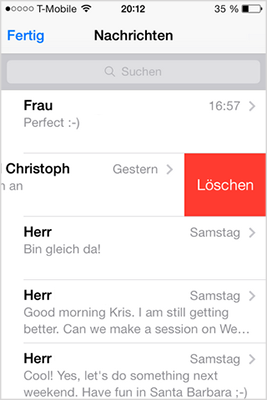
blog-it-solutions.de
7.Fotos und Videos reinigen
Obwohl ein Foto und Video nicht zu viel Raum nehmen, existieren sie mit einer großen Menge im iPhone. Auch sind sie der häufig benutzte und nötige Teil vom iPhone oder iPad. Solange Sie manche Fotos und Video löschen, bekommt man wieder mehr frei Speicher.
Bedienungseinleitung:
- Foto-App. Öffnen Sie die App auf dem iPhone oder iPad > Tippen Sie auf „Fotos" > Am rechten oben Bildschirmrand tippen Sie „Auswählen" > Wählen Sie die zu löschenden Fotos > Im der rechten unten Ecke tippen Sie der Papierkorb.
- Video-App. Tappen Sie die App vom iOS-Gerät > Suchen Sie das Video, das Sie entfernen wollen > Wischen Sie der Titel des Videos links > weiterer Tapp auf „löschen".
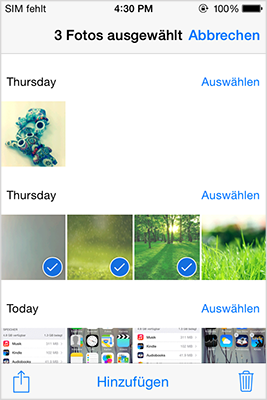
Fotos und Videos reinigen
8.PhoneClean
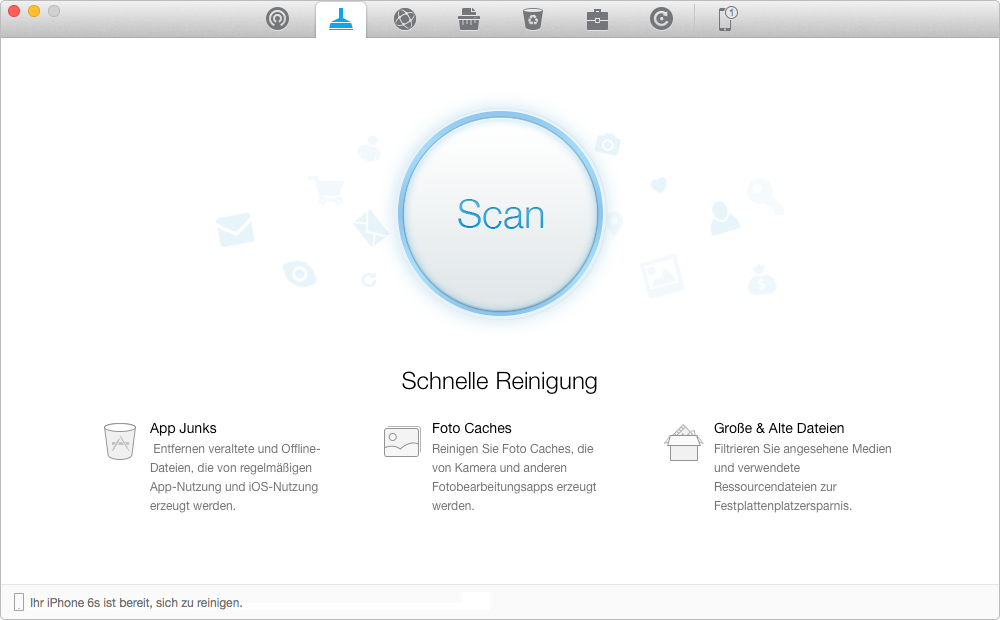
PhoneClean
Außerdem löscht man diese Daten direkt auf dem iPhone, benutzt man eine Software, PhoneClean, um der Speicher freizugeben. Der Vorteile per App ist, kann es einmal o.g. Dinge beseitigen. Und es kann die allen Safari Caches und Internet Verlauf auslesen.
Bedienungseinleitung:
- Laden Sie das Produkt herunter > Öffnen PhoneClean > Klicken auf „Intensive Reinigung" > Klicken Sie auf die Taste „Starten Sie Scan".
Diese Methoden sind ein Teil für die iOS 9-Installation, mehr Speicherplatz auf dem iPhone oder iPad freizugeben. Aber sie sind normale und effektive Möglichkeit. Wenn Sie iPhone oder iPad noch mehr Räume beschaffen möchten. Lesen Sie diese Artikel, die Sie sich vielleicht dafür interessiert:
Wie kann man die Nachrichten auf iPhone löschen >
Wie kann man die Junk-Dateien auf iPhone reinigen >
Wie kann man die Apps auf iPhone oder iPad entfernen >
Jetzt haben wir verwandte Artikel für iOS 11-System aktualisiert. Solange Sie entscheiden, dass Ihr iOS-Gerät auf iOS 11 aktualisieren, können Sie diesen Anleitung folgen, die Ihnen helfen und ausführlich zeigen wird, wie man iPhone, iPad, iPod touch auf iOS 11 reibungsfrei aktualisieren:
Wie kann man iOS 11 im iOS-Gerät installieren >Wie kann man häufige Probleme von iOS 11 lösen >
Wie kann man Daten nach dem iOS 11-Update wiederherstellen >
Wie kann man Downgrade von iOS 11 auf iOS 10 durchführen >
Nehmen Sie an der Diskussion über iOS 9-Update teil

iOS 9 Verzeichnis
3.Auf dem Update auf iOS 9 vorbereiten
4. iOS 9 auf Ihrem iOS-Gerät installieren
5. Was sollen Sie tun nach dem Update auf iOS 9